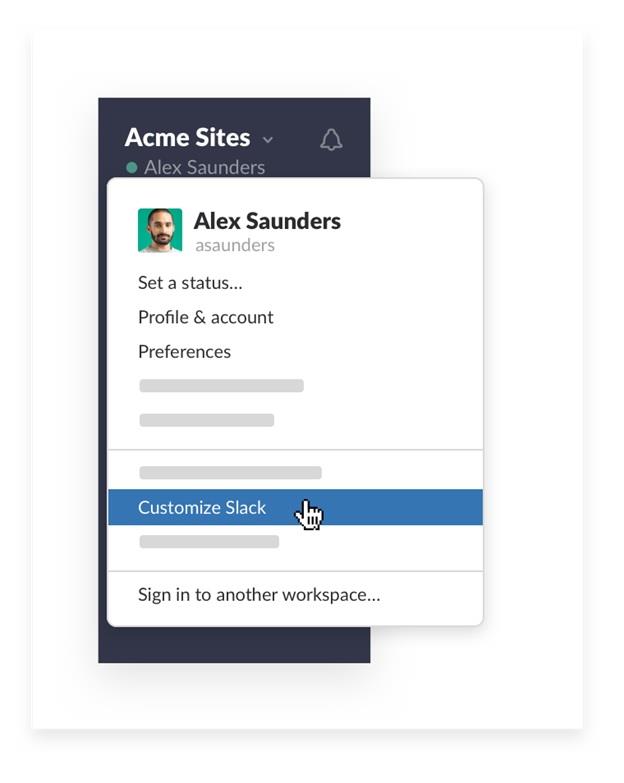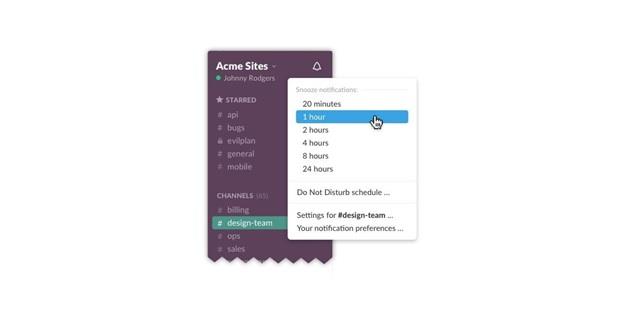Когато става въпрос за работа в екипи от отдалечени офиси, няма по-добър инструмент освен Slack, който ни идва на ум. Издаден през 2013 г. и оттогава Slack се оказа един от най-добрите инструменти за сътрудничество, където вие и вашият екип можете да работите заедно и да вършите нещата лесно без никакви проблеми. И така, преди да преминем към обсъждането на съвети и трикове за Slack, нека да разберем малко повече за тази американска онлайн услуга, базирана в облак, и какво всичко може да предложи.
Slack: Свършете нещата!
Източник на изображението: Slack
Ако все още не сте чували за този невероятен инструмент за онлайн сътрудничество, бъдете готови да се развълнувате с цялото знание, което ще пуснем в тази публикация. Ако сте част от професионална организация, в която работата в екипи е част от ежедневната ви рутина, Slack може да бъде вашият единствен спътник за изглаждане на моделите на работния ви поток, дори ако се намирате на мили от съотборниците си . Независимо дали сте малка организация или гигантско предприятие с хиляди служители, Slack може да се окаже полезен на почти всеки професионален фронт. Slack ви позволява сигурно да си сътрудничите в екипи, отдели, офиси и държави.
Е, тъй като вече сте наясно на какво е способен Slack, ето куп полезни съвети, които ще ви позволят да повишите производителността си, докато работите в екипи с помощта на този онлайн инструмент за сътрудничество до вас.
Посетете официалния уебсайт
Задайте напомняния
Източник на изображението: Slack Blog
Когато сме на работа, често сме уловени с много неща наведнъж. И колкото и да се опитвате, но това е човешката склонност да забравяте за малките неща. Slack много добре разбира този факт и следователно ви позволява да създавате напомняния за важни събития или неща. Можете не само да изпращате тези напомняния на себе си, но и на вашите съотборници, така че никой от вас да не пропусне нещо важно.
За да зададете напомняне в Slack, просто въведете „/remind [@Person's name] [Цел на напомняне] [TIME]“ в текстовото поле. Просто нали? Ето пример за напомняне на Slack, което ще ви накара да разберете по-добре.
/напомняне @Алан Подгответе разписание за седмица 3 следобед
Прочетете също: 10 най-добри инструмента за екипна комуникация
Персонализирайте вашето работно пространство
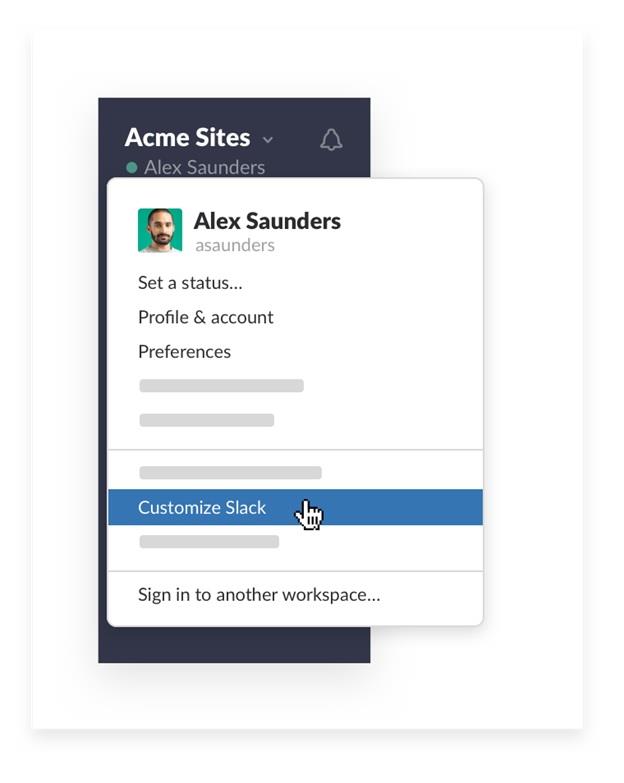
Източник на изображението: Slack
Вярвате или не, но след като започнете да използвате Slack, в крайна сметка ще прекарвате много време с този инструмент, за да изпълнявате ежедневните си работни задачи. И така, не би ли било чудесно, ако персонализирате работното си пространство и добавите уникално лично отношение към вашата виртуална работна среда, за да изглежда по-малко скучно? Звучи страхотно със сигурност! Така че, за да персонализирате работното си пространство в Slack, докоснете името на вашия екип и след това изберете опцията „Персонализиране на Slack“ в долната част. Тук ще намерите различни опции за добавяне на пикантност към съществуващия дизайн на работното ви пространство, като например как изглеждат емоджита на работното ви място, начина, по който се зареждат съобщенията от съотборниците ви и така нататък.
Изпращане на GIF файлове
Източник на изображението: TNW
Цялата работа и никаква игра правят Джак скучно момче. Е, вярно е да бъда честен. Така че, за да добавите нотка на забавление по време на вашата работа или когато работите по сложни проекти, можете да вдигнете настроението си, като изпратите любимите си GIF файлове на вашите съотборници, за да ги забавлявате. За да споделите GIF на Slack, просто въведете /giphy, последвано от произволна дума или фраза, като относителна ключова дума, която изобразява вида GIF, който искате да изпратите.
Използвайте функцията DND на Slack
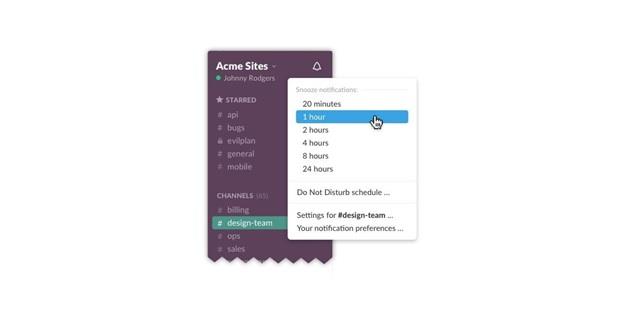
Източник на изображението: TNW
Ако сте заети да правите нещо важно или не искате да бъдете обезпокоявани от известия или съобщения, можете да използвате функцията DND на Slack, за да останете фокусирани. За да превключите към режим „Не безпокойте“ (DND) на Slack, докоснете иконата на звънец от левия страничен панел на менюто, точно до името си. От изскачащото меню, което се показва, можете да изберете продължителността на времето до момента, в който не искате да бъдете безпокоени, и да отложите сигналите за известия за съответния период. Това е един от най-добрите съвети и трикове за Slack, които можете да използвате, когато работите по важни проекти и когато не искате да се разсейвате дори за минута.
Прочетете също: Топ 10 инструменти за управление на проекти и комуникация
Маркирайте важни съобщения
Източник на изображението: Споделяне на слайдове
За да запазите всичките си важни съобщения на едно място, Slack предлага полезно решение. Докато водите разговор със съотборник и ако се предполага, че се появи нещо важно, което може да искате да се позовавате в бъдеще, тогава можете да започнете това конкретно съобщение и да го маркирате като важно. Просто трябва да докоснете иконата на звезда до съобщението, което трябва да маркирате като важно. И за да видите къде са всичките ви маркирани съобщения, отидете на началната страница на Slack и докоснете звездообразната икона в горния десен ъгъл.
Ето някои от най-добрите съвети и трикове за Slack, които не само повишават производителността ви, но и ви позволяват лесно да изпълнявате ежедневни работни задачи, независимо къде се намирате. И така, какво мислите за инструмента за сътрудничество на Slack? Чувствайте се свободни да споделите своите прозрения в полето за коментари по-долу.